之前我们介绍过怎么使用ps绘制螺旋线的文章,那么绘制好的螺旋图形怎么转变成单线螺旋路径呢?下面我们就来看看详细的教程。

Adobe Photoshop 2020 v21.2.12.215 ACR14.0 中文版+安装教程
- 类型:图像处理
- 大小:1.93GB
- 语言:简体中文
- 时间:2022-05-13
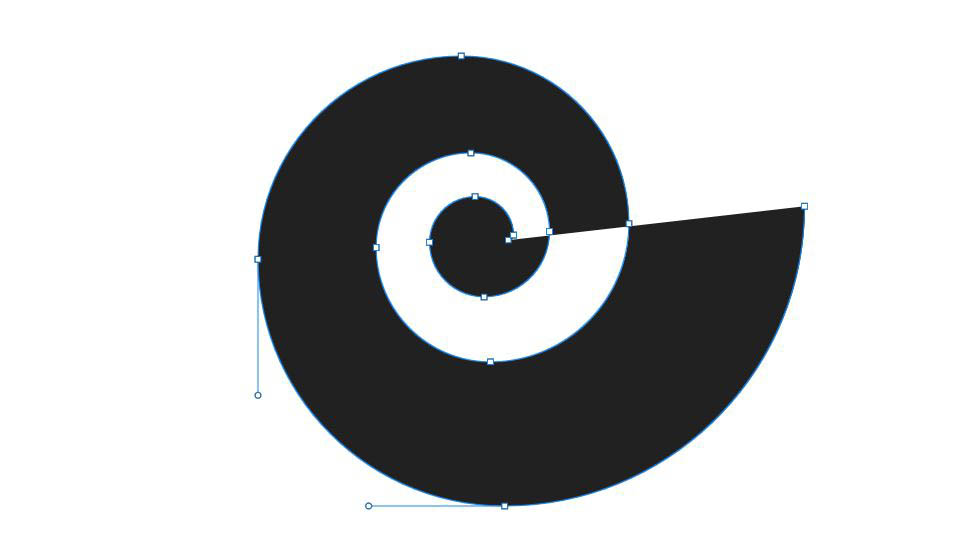
我们长按路径选择工具,快捷键A
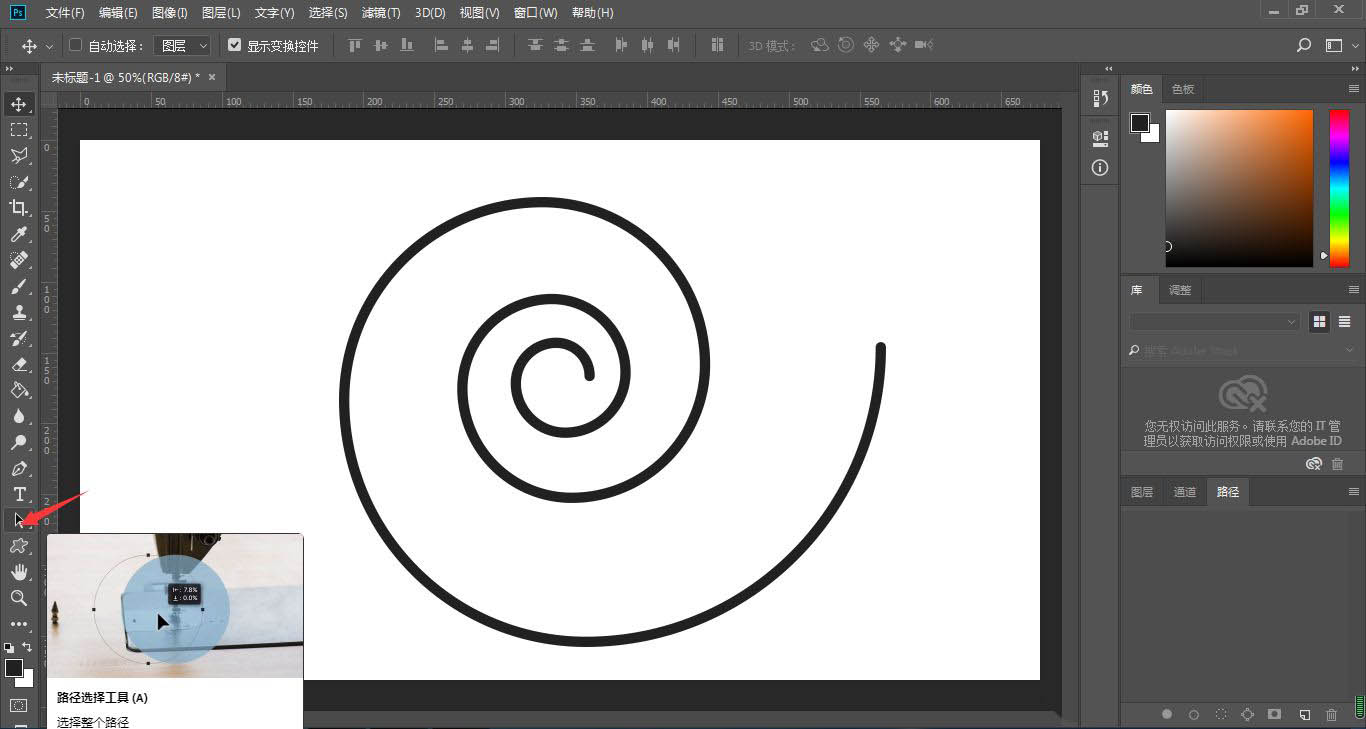
点击直接选择工具
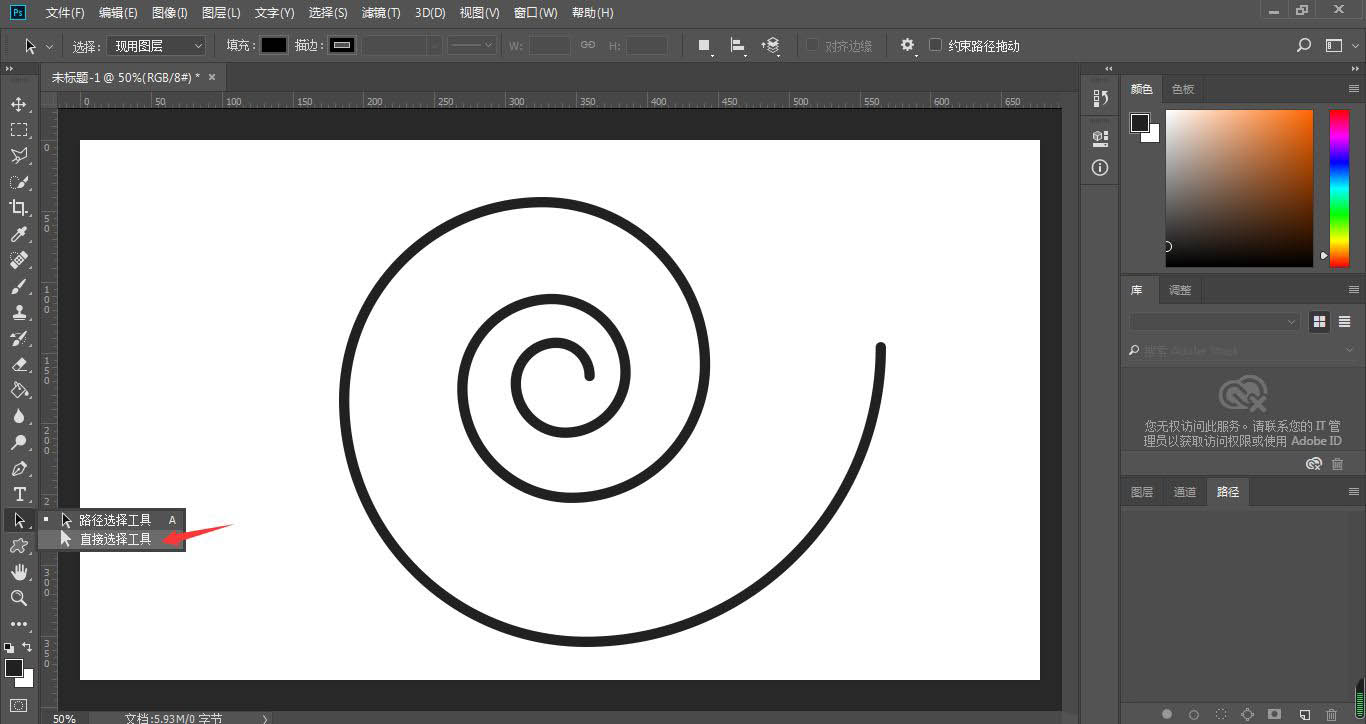
选中螺旋图形图层,点击画布中的螺旋图

我们可以看到当前的螺旋图为双边路径,需要将其变成单边螺旋路径,就必须对一边的所有锚点进行删除,我们点击选中箭头所指的锚点
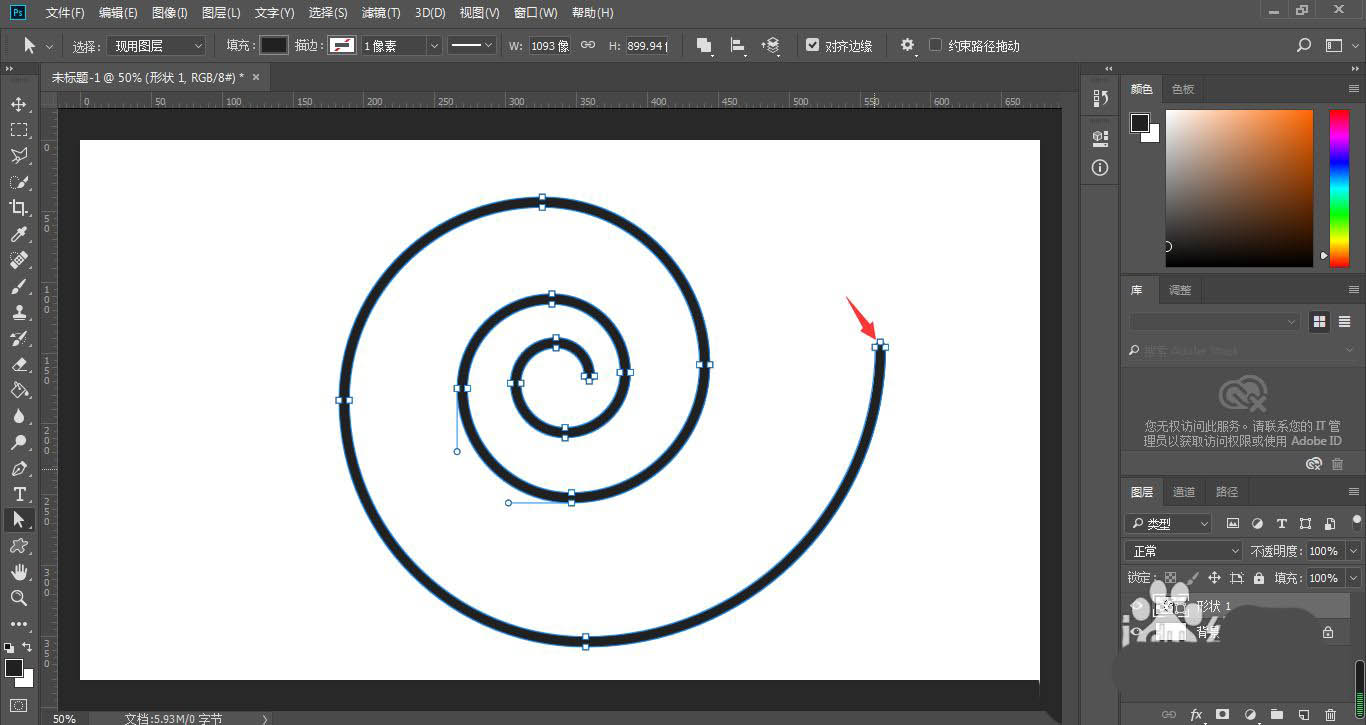
当锚点由空心变成蓝色实心时候,表明已经选中了,按下删除键Delete
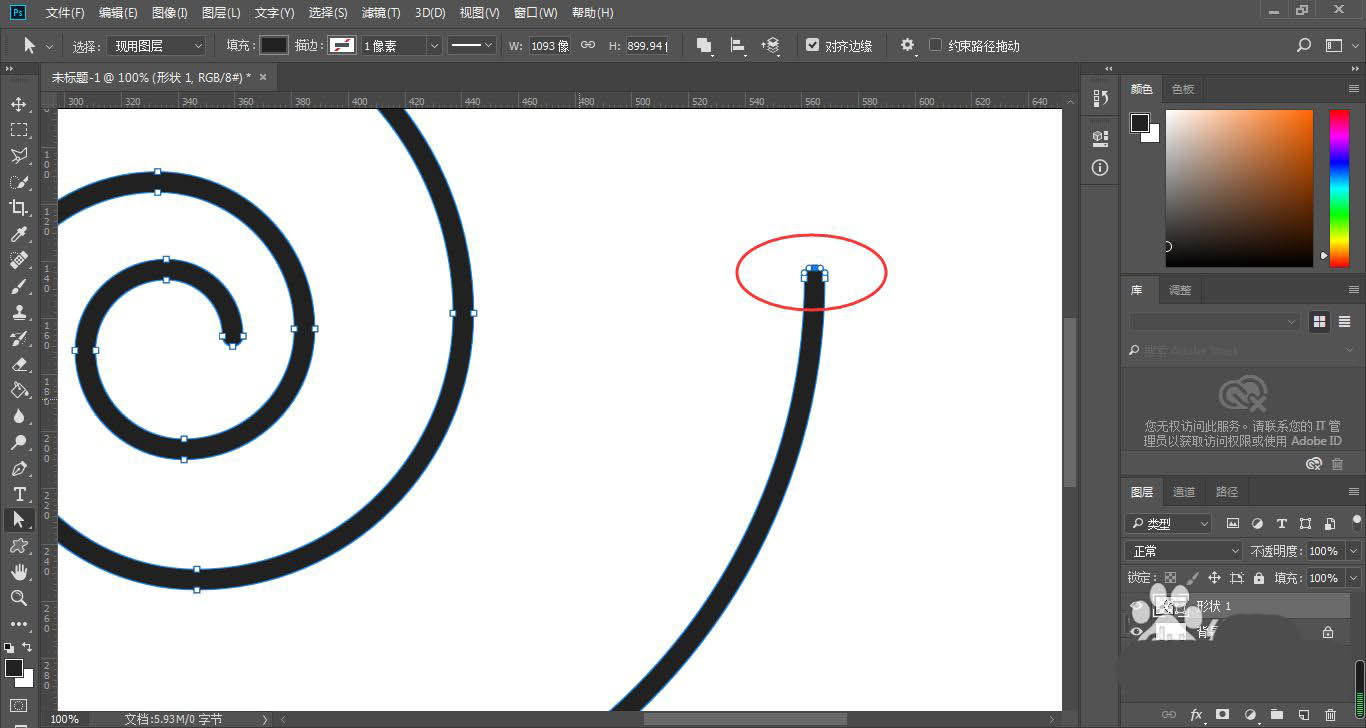
接着,我们再选择下一个锚点,按下删除键
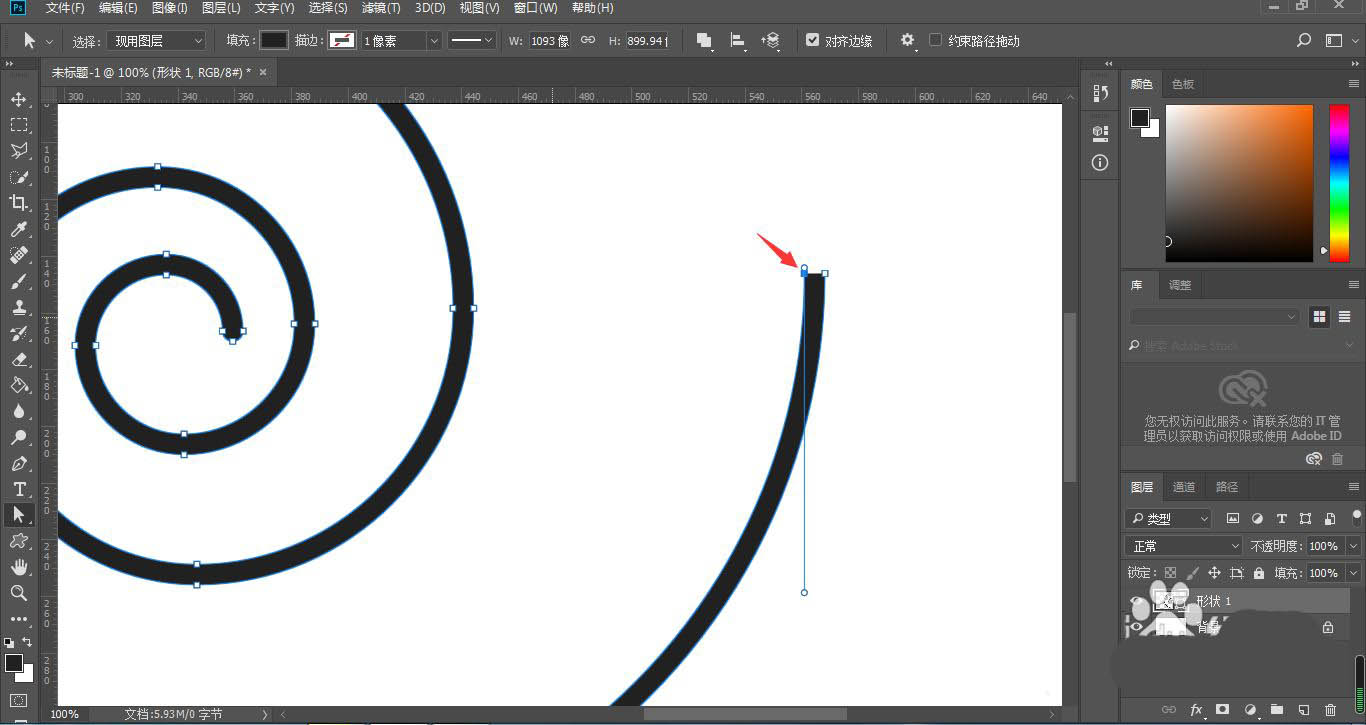
以此类推,点击选中一个锚点,删除一个,直到同一边的路径锚点全部删除为止
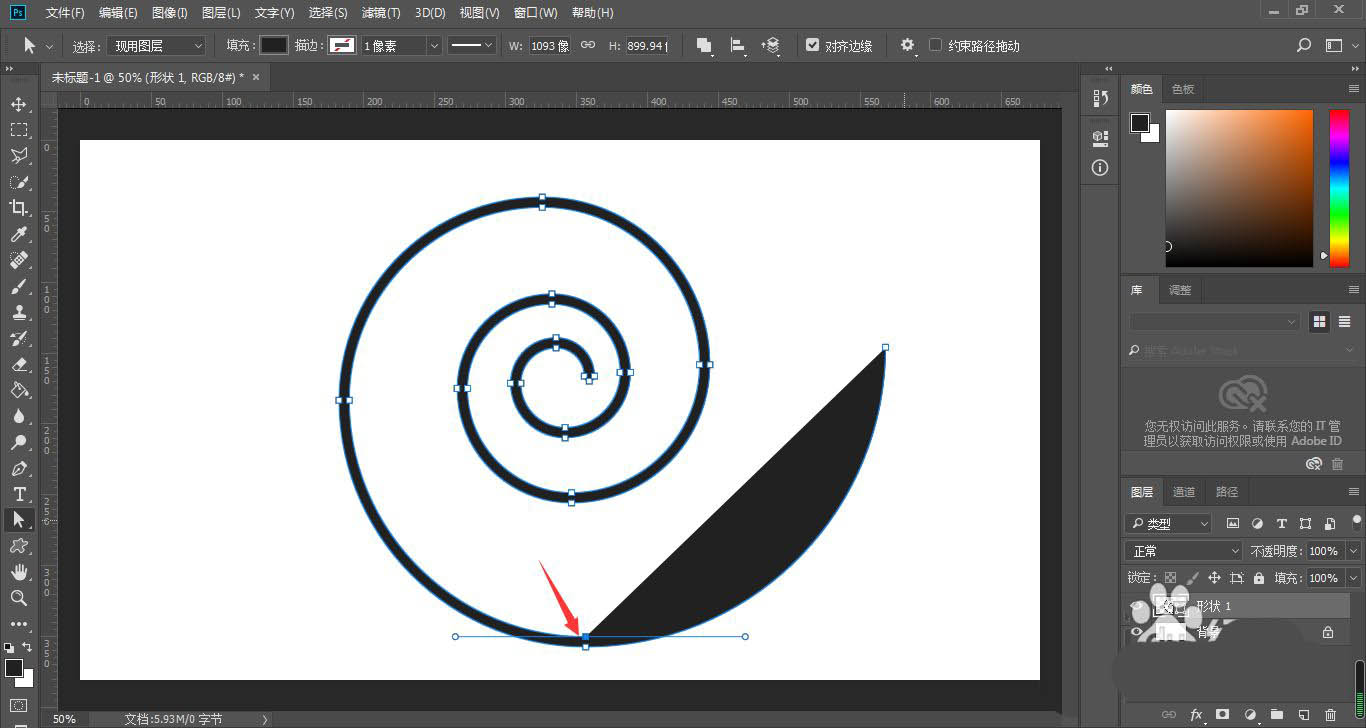
如下图所示,我们已经将双边路径螺旋转变为单边螺旋路径了
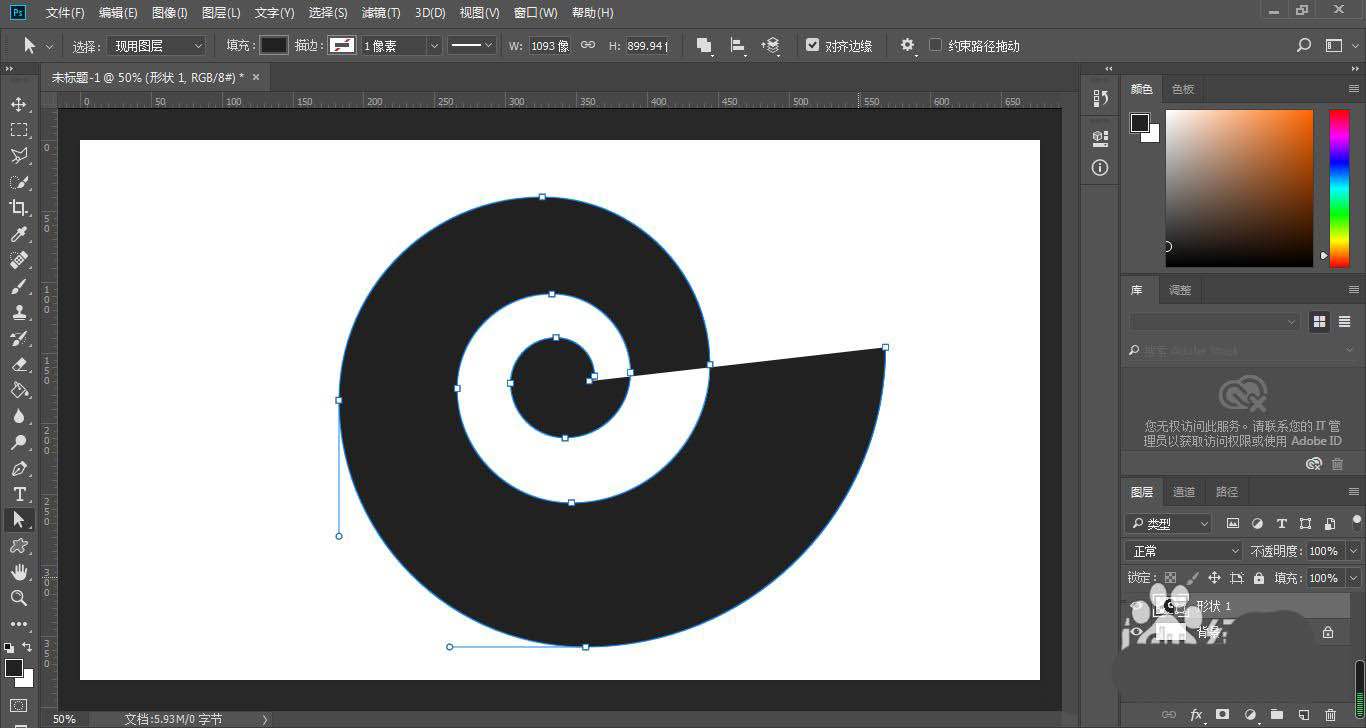
以上就是ps螺旋图形转换成单线螺旋路径的技巧,希望大家喜欢,请继续关注115PPT。
相关推荐:
ps怎么快速画虚线图形? ps彩色虚线图的画法
ps五一劳动节海报怎么设计? ps放射线海报的设计方法
ps怎么设计绚丽的光线漩涡海报? ps漩涡矢量图的设计方法
注意事项:
不要在微信、知乎、QQ、内置浏览器下载、请用手机浏览器下载! 如果您是手机用户,请移步电脑端下载!
1、文稿PPT,仅供学习参考,请在下载后24小时删除。
2、如果资源涉及你的合法权益,第一时间删除。
3、如果字体显示不正常,>>>请在右侧顶部字体安装字体<<<
115PPT网 » ps怎么把图形变路径? ps螺旋图形转换成单线螺旋路径的技巧
不要在微信、知乎、QQ、内置浏览器下载、请用手机浏览器下载! 如果您是手机用户,请移步电脑端下载!
1、文稿PPT,仅供学习参考,请在下载后24小时删除。
2、如果资源涉及你的合法权益,第一时间删除。
3、如果字体显示不正常,>>>请在右侧顶部字体安装字体<<<
115PPT网 » ps怎么把图形变路径? ps螺旋图形转换成单线螺旋路径的技巧





